So übertragen Sie Fotos von der Kamera auf das iPad [Bemerkenswerte Anleitung]
 Geschrieben von Boey Wong / 13. Juli 2021, 09:00 Uhr
Geschrieben von Boey Wong / 13. Juli 2021, 09:00 Uhr Hallo! Ich habe die Veranstaltung gestern in der Schule mit einer Digitalkamera fotografiert. Ich möchte sie in den sozialen Medien veröffentlichen, muss sie aber zuerst auf mein iPad übertragen. Allerdings kenne ich mich im Gegensatz zur Übertragung von Mobilgeräten nicht so gut mit der Übertragung von Bildern von der Kamera auf das iPad aus. Jemand, bitte helfen Sie mir. Danke schön!
Es ist allgemein bekannt, dass Apple-Produkte, einschließlich iPad und iPhone, über eine hochwertige eingebaute Kamera verfügen. Aber so gut sie auch sein mögen, Sie können nicht leugnen, dass professionelle Kameras immer noch die besten sind, wenn Sie verschiedene Momente in Ihrem Leben festhalten. Daher bevorzugen viele sie, insbesondere für besondere oder formelle Anlässe. Eines der vielen Dinge, die eine Kamera nicht kann, ein iPad jedoch kann, ist das Posten von Bildern in sozialen Medien.
Daher wird die Übertragung der Fotos auf Ihr iPad eine große Hilfe sein. Damit können Sie die aufgenommenen Bilder nicht nur veröffentlichen, sondern auch an Ihre Familie, Freunde usw. auf verschiedenen Plattformen senden. Schauen Sie sich dazu die folgenden Strategien an, um Ihre Kamerafotos auf Ihr iPad zu übertragen.
![So übertragen Sie Fotos von der Kamera auf das iPad [Bemerkenswerte Anleitung]](https://www.fonelab.com/images/ios-transfer/transfer-photos-from-camera-to-ipad/transfer-photos-from-camera-to-ipad.jpg)

Führerliste
Teil 1. So übertragen Sie Fotos mit einem USB-Kabel von der Kamera auf das iPad
Die Verwendung eines USB-Kabels ist die einfachste Technik zum manuellen Übertragen der Fotos von Ihrer Kamera auf Ihr iPad. Es sind nur einfache Vorgänge erforderlich, um die Gegenstände schnell auf Ihr Gerät zu übertragen. Sie müssen jedoch damit rechnen, dass die Beschaffung des benötigten Zubehörs für diese Methode mühsam sein wird. Neben einem USB-Kabel benötigen Sie auch einen USB-Kameraadapter, um die Kamera mit Ihrem iPad zu verbinden. Daher müssen Sie es möglicherweise zuerst kaufen, um in diesem Teil navigieren zu können.
Befolgen Sie die einfachen Anweisungen unten, um Bilder mit einem USB-Kabel von der Kamera auf das iPad zu übertragen:
Schritt 1Schalten Sie beide Geräte ein und verbinden Sie dann Ihre Kamera mit dem Lightning-Kabel und dem Kameraadapter mit Ihrem iPad. Stellen Sie sicher, dass Sie sie an die richtigen Anschlüsse anschließen, damit das iPad Ihre Kamerafotos erkennt.
Schritt 2Zugriff auf Ihre Fotos App, und Sie werden das sehen Import Option im untersten Teil des Bildschirms. Tippen Sie darauf, um die mit Ihrer Digitalkamera aufgenommenen Fotos anzuzeigen. Wählen Sie anschließend die Elemente aus, die Sie auf Ihr iPad verschieben möchten, und klicken Sie dann auf Import um sie zu übertragen.
Schritt 3Wenn Sie gefragt werden, ob Sie die übertragenen Fotos auf der Kamera behalten oder löschen möchten, wählen Sie die gewünschte Option aus.
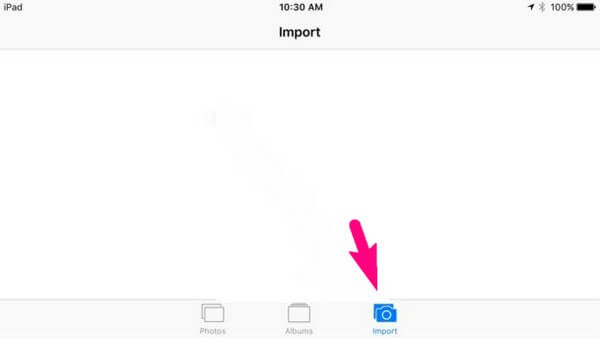
Mit FoneTrans für iOS haben Sie die Freiheit, Ihre Daten vom iPhone auf den Computer zu übertragen. Sie können nicht nur iPhone-Textnachrichten auf den Computer übertragen, sondern auch Fotos, Videos und Kontakte einfach auf den PC übertragen.
- Übertragen Sie Fotos, Videos, Kontakte, WhatsApp und mehr Daten mit Leichtigkeit.
- Vorschau der Daten vor dem Übertragen.
- iPhone, iPad und iPod touch sind verfügbar.
Teil 2. So übertragen Sie Fotos drahtlos von der Kamera auf das iPad
Bezüglich der drahtlosen Übertragung werden Sie mit einer Canon-Kamera keine Probleme haben. Es unterstützt die Verbindung mit mehreren Geräten über WLAN, sodass Sie damit Fotos übertragen können. Beachten Sie jedoch, dass für diese Methode die Installation der Canon Camera Connect-App auf Ihrem iPad erforderlich ist, da sie den Übertragungsvorgang zwischen Ihren Geräten ermöglicht. Darüber hinaus können Sie damit die Optionen der Kamera steuern.
Befolgen Sie den folgenden, überschaubaren Prozess, um zu meistern, wie Sie Bilder drahtlos von der Kamera auf das iPad übertragen:
Schritt 1Gehen Sie auf Ihrer Kamera zum Menü und greifen Sie dann auf zu Einrichtung Sektion. Wählen Einstellungen für die drahtlose Kommunikation Und aktivieren WLAN/NFC von dort, aber wählen Nur Wifi.
Schritt 2Wähle aus Smartphone Symbol> Einfache Verbindung > OK auf dem Wi-Fi-Funktionsbildschirm. Anschließend installieren und ausführen Canon Camera Connect-App auf deinem iPad.
Schritt 3Auf dem Bildschirm stehen Anweisungen zur erfolgreichen Verbindung Ihrer Geräte zur Verfügung. Sobald die Verbindung hergestellt ist, ist es an der Zeit, die gewünschten Bilder auszuwählen und sie dann auf Ihr iPad zu übertragen.
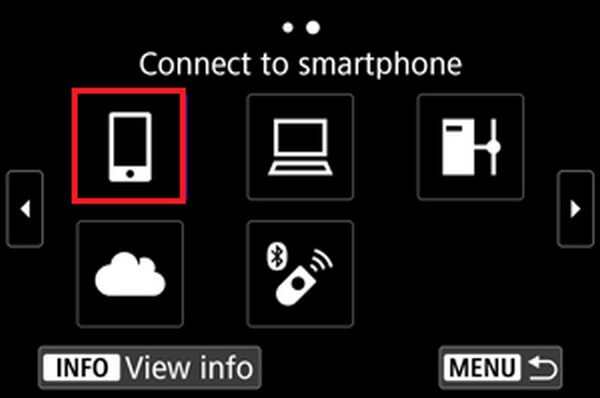
Da bei dieser Methode eine drahtlose Verbindung verwendet wird, kann es vorkommen, dass diese instabil ist und zu Störungen und anderen damit verbundenen Problemen führt.
Teil 3. So übertragen Sie Fotos von der Kamera auf das iPad mit FoneTrans für iOS
Unterdessen FoneTrans für iOS ist die beste Wahl, wenn Sie eine günstigere Methode zum Übertragen von Fotos bevorzugen. Mit diesem Drittanbieterprogramm haben Sie die Möglichkeit, die Bilder Ihrer Kamera auf einfachste Weise auf Ihr iPad zu übertragen. Wie Sie wissen, verwenden fast alle Kameras Wechseldatenträger wie Speicherkarten, um die von Ihnen aufgenommenen Fotos zu speichern. Dadurch können Sie einen Kartenleser verwenden, um das Wechsellaufwerk an den Computer anzuschließen und die Fotos mit FoneTrans für iOS zu übertragen.
Mit FoneTrans für iOS haben Sie die Freiheit, Ihre Daten vom iPhone auf den Computer zu übertragen. Sie können nicht nur iPhone-Textnachrichten auf den Computer übertragen, sondern auch Fotos, Videos und Kontakte einfach auf den PC übertragen.
- Übertragen Sie Fotos, Videos, Kontakte, WhatsApp und mehr Daten mit Leichtigkeit.
- Vorschau der Daten vor dem Übertragen.
- iPhone, iPad und iPod touch sind verfügbar.
Betrachten Sie die einfachen Anweisungen unten als Beispiel für die Übertragung von Fotos von der Kamera auf das iPad FoneTrans für iOS:
Schritt 1Hit Free Download nach dem Zugriff auf die offizielle Website von FoneTrans für iOS. Die Installationsdatei wird dann gespeichert und Sie müssen sie verwalten, um mit der Installation des Programms auf Ihrem Computer beginnen zu können. Der Vorgang ist normalerweise in weniger als einer Minute abgeschlossen, bevor Sie das Übertragungsprogramm starten und ausführen können.
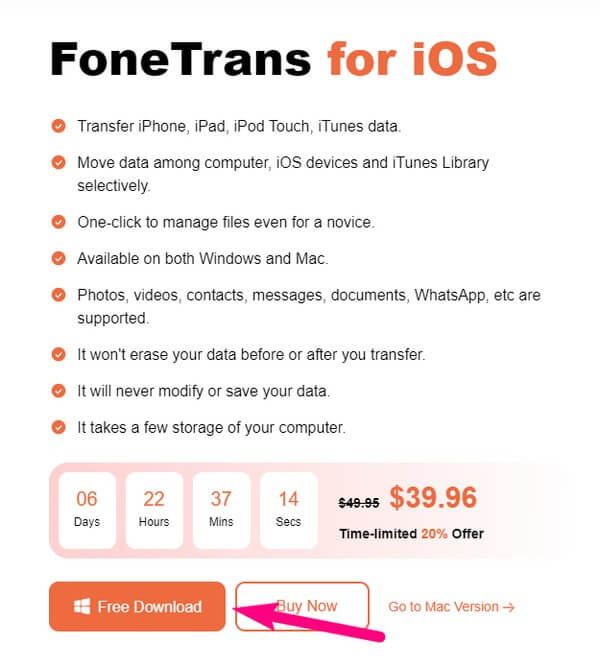
Schritt 2Die Hauptoberfläche des Tools begrüßt Sie mit der Anforderung, Ihr iPad mit dem Computer zu verbinden. Stellen Sie außerdem sicher, dass Ihr Kameralaufwerk angeschlossen ist, damit die Fotos auf dem Computer angezeigt werden können. In der Zwischenzeit werden Ihre iPad-Informationen auf der Benutzeroberfläche angezeigt, wenn das Programm Ihr Gerät erkennt.
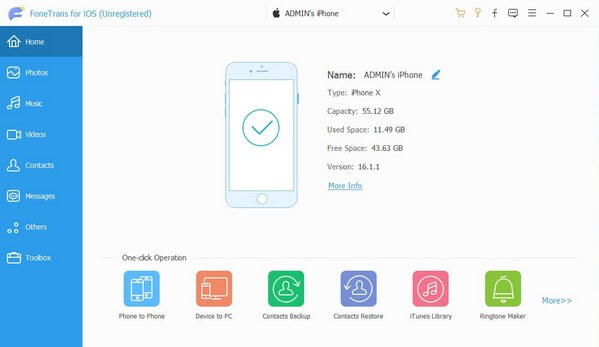
Schritt 3Als Nächstes klicken Sie auf Fotos Klicken Sie im linken Bereich auf das Plus-Symbol im oberen Bereich der Benutzeroberfläche. Daraufhin erscheint der Datei-Explorer auf dem Bildschirm und zeigt nur die auf dem Computer gespeicherten Fotos an. Greifen Sie auf den Wechseldatenträger der Kamera zu, um die Bilder anzuzeigen, und wählen Sie dann diejenigen aus, die Sie verschieben möchten. Dann drücken Sie die Offen Registerkarte, um fortzufahren.
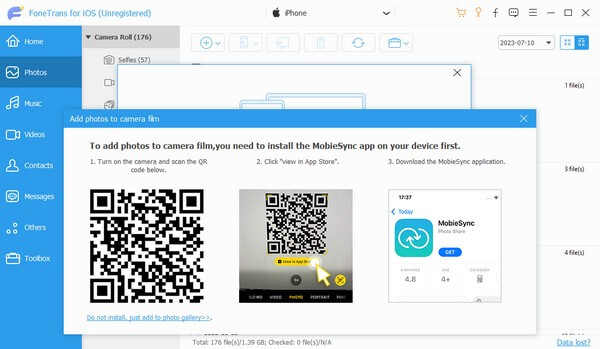
Schritt 4Wenn das Programm Sie auffordert, die MobieSync-App zu installieren, akzeptieren Sie diese, da die App Sie beim Übertragungsvorgang auf Ihr iPad unterstützt. Befolgen Sie dann die weiteren Anweisungen auf dem Bildschirm, um die Kamerafotos erfolgreich auf Ihr iPad zu übertragen.
Mit FoneTrans für iOS haben Sie die Freiheit, Ihre Daten vom iPhone auf den Computer zu übertragen. Sie können nicht nur iPhone-Textnachrichten auf den Computer übertragen, sondern auch Fotos, Videos und Kontakte einfach auf den PC übertragen.
- Übertragen Sie Fotos, Videos, Kontakte, WhatsApp und mehr Daten mit Leichtigkeit.
- Vorschau der Daten vor dem Übertragen.
- iPhone, iPad und iPod touch sind verfügbar.
Teil 4. FAQs zum Übertragen von Fotos von der Kamera auf das iPad
1. Wie übertrage ich Bilder vom Computer auf das iPad?
Es kann schwierig sein, eine Methode zum Übertragen von Fotos von einem Computer auf Ihr iPad zu finden. Aber zu den oben genannten wirksamen Techniken gehört: FoneTrans für iOS anwendbar. Dieses Tool ist eines der am besten zugänglichen Programme. Sehen Sie sich daher die Schritte in Teil 3 dieses Artikels an und sehen Sie, wie es funktioniert, um Ihre Computerbilder auf Ihr iPad zu übertragen.
2. Warum werden die Kamerafotos auf meinem iPad mit einem USB-Kabel nicht angezeigt?
Wie in Teil 1 erwähnt, benötigen Sie neben einem Kabel zum Anschließen Ihrer Geräte einen USB-Kameraadapter. Wenn Sie bereits sichergestellt haben, dass sie richtig angeschlossen sind, die Kamera aber immer noch nichts anzeigt, liegt das Problem möglicherweise an Störungen oder Systemproblemen. Sie können versuchen, Ihr iPad neu zu starten, um das Problem zu beheben.
3. Wie übertrage ich von einem Android-Gerät auf mein iPad?
Es gibt keine offizielle Möglichkeit, einzelne Android-Dateien auf Apple-Produkte wie iPad, iPhone und iPod Touch zu übertragen. Aber Sie können das verwenden Bewegen Sie auf iOS Nutzen Sie die App, um alle Ihre Daten auf einmal zu übertragen, oder suchen Sie im Internet nach Programmen von Drittanbietern, die Ihnen dabei helfen.
4. Wie übertrage ich Dateien offline von meiner Kamera auf ein iPad?
Wenn Sie eine der oben genannten Methoden wählen, benötigen Sie das USB-Kabel und FoneTrans für iOS Strategien können Ihnen helfen, da sie offline funktionieren können.
5. Kann man die SD-Karte der Kamera in ein iPad einstecken?
Nein, das kannst du nicht. Im Gegensatz zu Android-Geräten können Sie eine SD-Karte nicht direkt in iOS-Geräte einlegen, da diese über keinen integrierten Ordner verfügen.
Mit FoneTrans für iOS haben Sie die Freiheit, Ihre Daten vom iPhone auf den Computer zu übertragen. Sie können nicht nur iPhone-Textnachrichten auf den Computer übertragen, sondern auch Fotos, Videos und Kontakte einfach auf den PC übertragen.
- Übertragen Sie Fotos, Videos, Kontakte, WhatsApp und mehr Daten mit Leichtigkeit.
- Vorschau der Daten vor dem Übertragen.
- iPhone, iPad und iPod touch sind verfügbar.
Diese Techniken haben den besten Eindruck beim Übertragen von Fotos von einer Kamera auf Ihr iPad hinterlassen. Verschwenden Sie keine Zeit mit der Suche nach anderen. Probieren Sie sie jetzt aus!
